手机拍照自动补光怎么关闭,在现代社会中手机已经成为我们生活中不可或缺的一部分,而手机拍照更是成为日常生活中的常见行为。有时候我们可能会遇到手机拍照自动补光的情况,这可能会干扰到我们想要表达的照片效果。对于OPPO手机用户来说,关闭屏幕补光的操作步骤十分简单。只需按照以下步骤进行操作,就能轻松取消OPPO手机屏幕补光功能。
取消oppo手机屏幕补光的操作步骤
方法如下:
1.打开手机,进入桌面,点击相机软件。
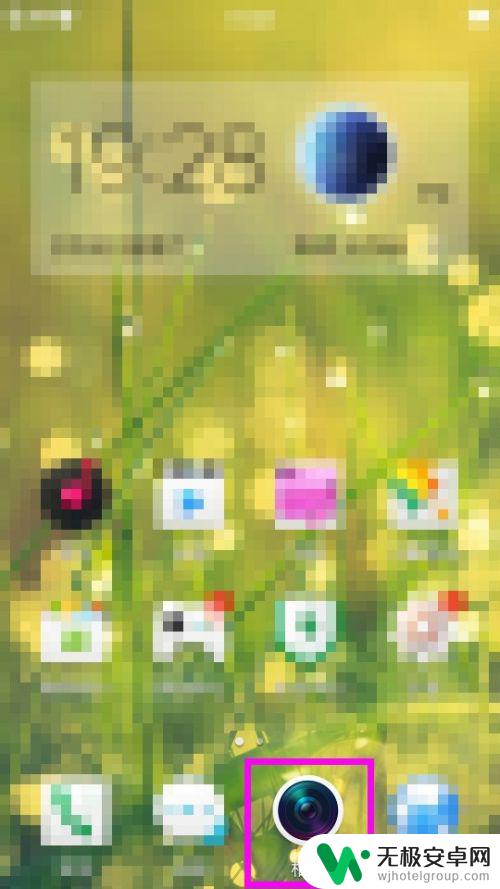
2.在拍照界面,点击左上方的【闪电】标志,这是一般是闪光灯的标志。

3.打开,我们看到上面有闪光灯开、闪光灯关闭、自动和补光。
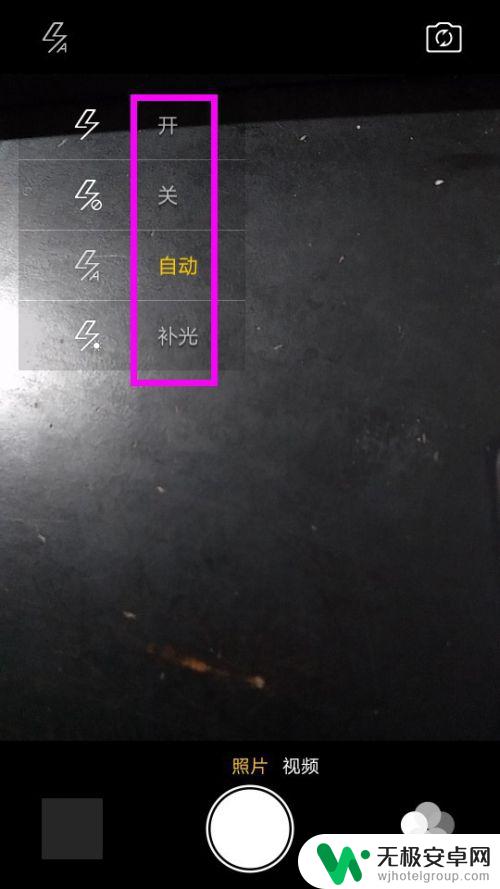
4.我们选择补光模式,可以看到这时候。闪光灯的标识上多了一个小太阳。这就是补光模式,在比较暗或者逆光的时候。拍照系统会自动增加亮度,让漂亮变得通透,漂亮。

5.闪光灯标识上有个A的时候,是自动不光模式。A代表AUTO自动的意思。会根据情况自动识别环境,决定进行补光与否。

6.用手指点击屏幕,让手机拍照物体,进行对焦。这时候,屏幕上会出现一个小太阳。
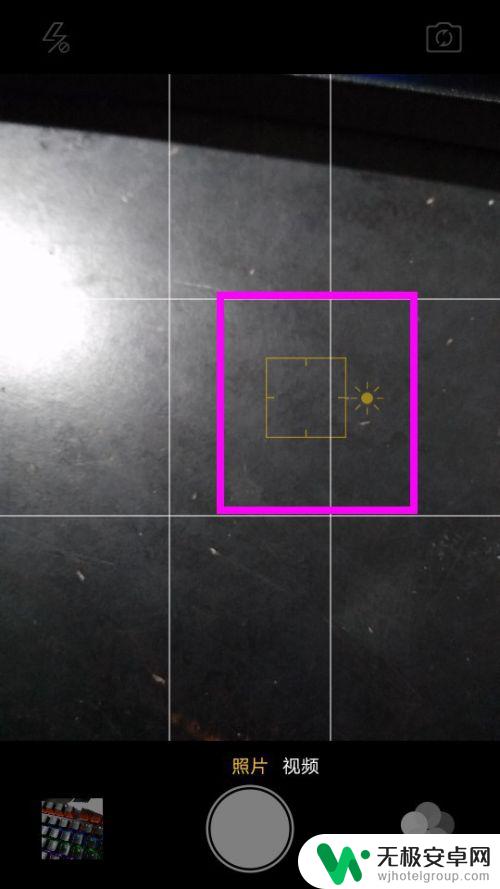
7.这时候,将太阳往上推,是增加补光,让照片变得明亮;往下推,是减光,适用于在阳光强烈的地方。
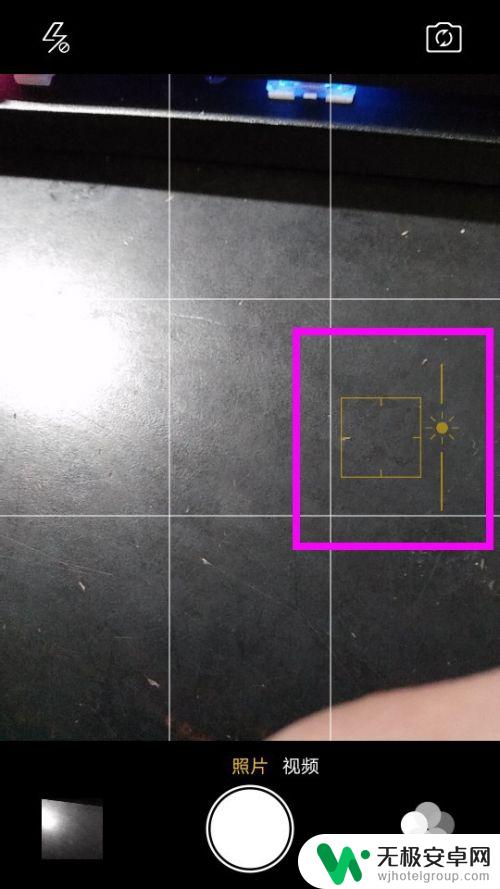
以上是如何关闭自动补光的全部内容,如果你遇到这种情况,可以按照小编的操作进行解决,非常简单快速,一步到位。











